
Innehåll
- Felet är redan ihopkopplat
- Siri fungerar inte
- ”ICloud Data Sync pågår”
- Lampor markerade som oåtkomliga
- Höga priser
- Huemote
Philips Hue-lampor är några av de mest populära smarta hemtillbehör som du kan köpa, och även om de är riktigt användbara och fungerar bra för det mesta kan användarna fortfarande ha problem med dem. Här är fem vanliga Philips Hue-problem och hur man åtgärdar dem.
Det finns många alternativ ute på marknaden när det gäller smart belysning, och det verkar som om alla smarta hemföretag vill komma in i åtgärden. Philips Hue har dock varit guldstandarden ett tag, och om du funderar på att få några smarta lampor är det troligt att Philips Hue är det varumärke du går efter.
Med Philips Hue kan du styra dina lampor från din smartphone samt ändra lampans färger. Du kan till och med ställa in larm och tidtagare, samt skapa ett schema för att dina lampor ska slås på och av automatiskt. Du kan också ställa in geofencing så att dina lampor tänds automatiskt när du kommer hem och stängs av när du lämnar huset.
Ingen produkt är dock komplett med enstaka problem, och Philips Hue-systemet har några egna unika problem som är ganska vanliga att stöta på.
Här är fem vanliga Philips Hue-problem och hur man åtgärdar dem.
Felet är redan ihopkopplat
När du har konfigurerat ditt Philips Hue-system måste du fortfarande para ihop Hue Bridge med HomeKit för att kunna använda Siri. Men om du går för att para ihop det kan du få en pop som säger något i linje med ”En annan användare har redan parat ihop den HomeKit-aktiverade bron. Be användaren att dela sina HomeKit-inställningar så att du kan börja använda Siri röststyrning. ”
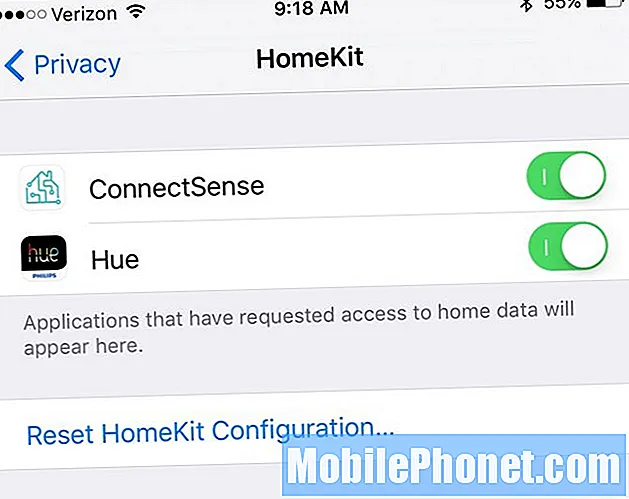
Du vet förmodligen att detta är ett fel eftersom ingen annan har parat Bridge med sin iPhone. Den goda nyheten är att det finns en enkel lösning.
Öppna helt enkelt appen Inställningar på vår iPhone tryck på Integritetoch välj sedan HomeKit. Därifrån väljer du Återställ HomeKit-konfiguration och tryck sedan på Återställ konfiguration att bekräfta.
Därifrån går du tillbaka till Philips Hue-appen och parar Bridge med HomeKit. Det borde fungera den tiden. Tyvärr måste du para ihop dina andra HomeKit-produkter igen.
Siri fungerar inte
Ibland slutar Siri att fungera slumpmässigt efter att du har konfigurerat HomeKit.
Om du går in i Philips Hue-appen och sedan navigerar till Inställningar> Siri Voice Control, kommer du att märka att din Bridge kopplades från HomeKit och att du måste para ihop den igen. Det här är lite annorlunda än problemet ovan, eftersom du inte får popup-fönstret när du försöker para ihop det igen.
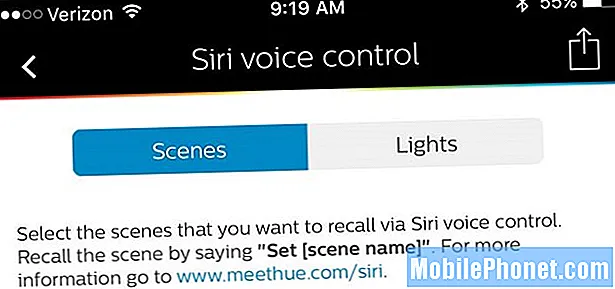
Det här hände mig och jag lärde mig på det hårda sättet att om du tar bort Hue Bridge från en annan HomeKit-aktiverad app kommer den att koppla bort Bridge från HomeKit helt och du måste para ihop den igen.
”ICloud Data Sync pågår”
En annan fråga som du kan ha med Philips Hue när du går för att ställa in den med HomeKit är att du får ett meddelande som säger "iCloud Data Sync pågår" och säger att du ska försöka igen om några minuter, men försöka igen ger dig samma meddelande.
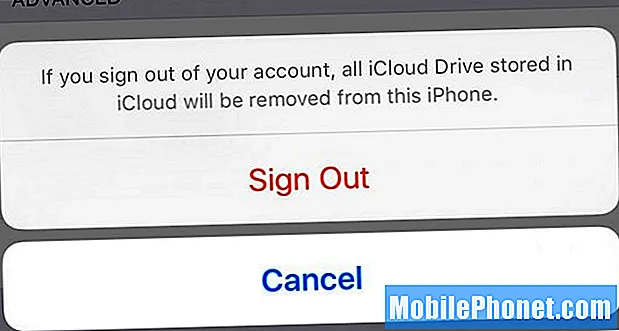
Det enda sättet att verkligen fixa detta är att logga ut från ditt iCloud-konto genom att gå in Inställningar> iCloud och välja Logga ut längst ner och logga sedan in igen. Det raderar din iCloud-information, men det är ganska enkelt att komma tillbaka när du loggar in igen.
Lampor markerade som oåtkomliga
Om du går in i Philips Hue-appen och märker att några av dina Hue-glödlampor är markerade som "oåtkomliga" kan det bero på ett par saker.

Först, om dina lampor styrs av en ljusbrytare på väggen, se till att strömbrytaren är på. Det är troligt att du redan vet det här, men ibland kan du av misstag slå av strömmen och inte ens inse det.
Se också till att din Hue Bridge är tillräckligt nära alla dina lampor så att de kan få en signal från bron. Eftersom Hue-glödlampor kan ta emot signaler från varandra behöver din Bridge inte vara nära varje glödlampa, men om du har en Hue-lampa som är längre bort än de andra och den inte får någon signal, är det troligtvis ditt problem.
Höga priser
Detta är inte nödvändigtvis ett "problem" i sig, men det är kanske en stor anledning till att vissa användare kanske inte har köpt sig in i Philips Hue än.

Hue-glödlampor är dyra. Startpaketet ensam kostar 200 dollar och levereras endast med tre färglampor. Det finns dock sätt att spara lite pengar och underlätta dig i Hue-ekosystemet.
Till exempel gör Philips ett startpaket endast för vitt för $ 80 som levereras med Bridge och två Hue White-lampor, vilket kan vara tillräckligt bra för ditt vardagsrum eller sovrum. Därifrån kan du lägga till fler Hue White-lampor i din installation för bara $ 15 per lampa, vilket är riktigt billigt för anslutna smarta lampor.
Bästa Philips Hue iPhone-appar

